安装系统传统方式是使用光盘进行安装,但受电脑有无光驱限制。但U盘几乎每个人都是人手一个,所以今天教大家用U盘进入PE安装系统。
工具/原料
U盘
安装PE系统
1、首先要准备一个存储空间不小于4GB 的U盘,并将里面的所有资料清空。

2、下载PE系统,目前市面上比较成熟的有老毛桃、电脑店、大白菜、WeiPE。个人比较使用WeiPE因为系统比较干净美观。

3、安装PE系统到U盘中:第一步打开安装包,在右下角其它安装方式中选择【安装PE到U盘】。

4、第二步,选择安装方式、U盘盘符、格式、U盘卷标等信息,另外你还可以制作PE壁纸,做个性化的PE系统。一般情况下我是选择默认模式,直接点安装,如果有需求也可以根据不同需求选择相应选项。
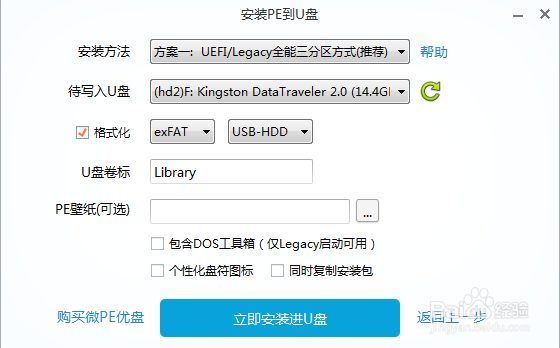
5、点击立即安装后,系统会弹出再次确认按钮,此时点击开始制作系统便会自动将PE系统安装到你的U盘里了。静静等待安装完成。


启动PE系统
1、将安装好WinPE系统的U盘插在电脑主机上,然后开机的时候点击相应按钮进入驱动选项页面(以戴尔台式机为例,启动时点击F12按钮)

2、进入驱动选项页面中通过上下按钮选择安装有PE系统的U盘,并点击确认。

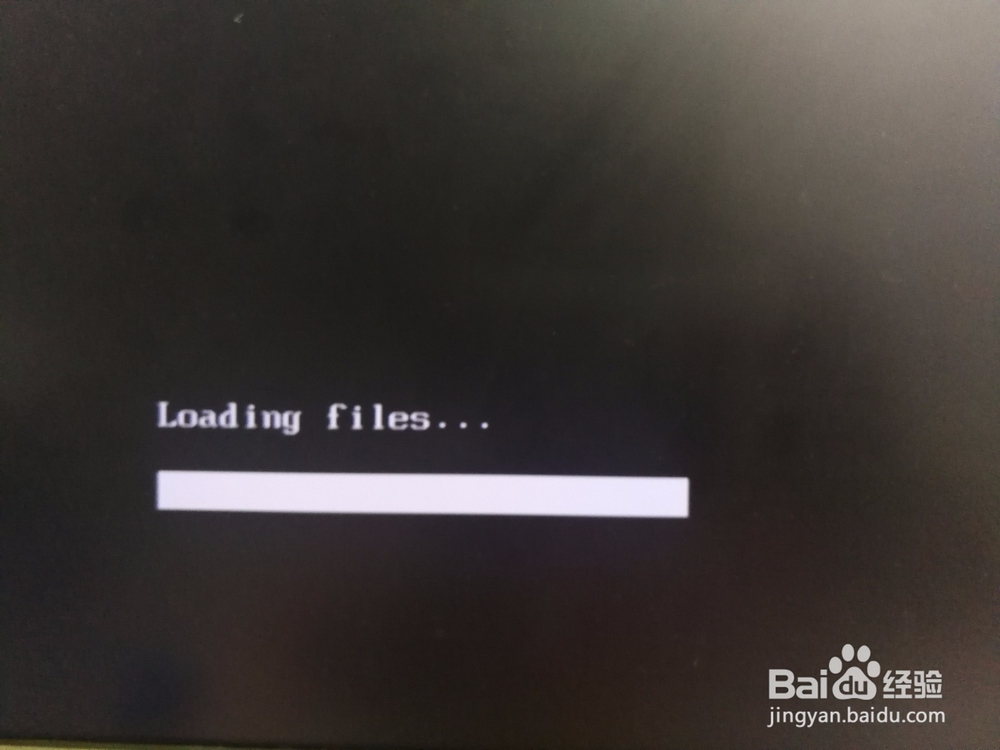
3、然后根据你系统的后缀名称选择不同的安装软件
